W tym dokumencie znajdziesz wymagania dotyczące wszystkich aplikacji opracowanych za pomocą pakietu Places SDK na iOS, w tym usługi autouzupełniania miejsc, która jest częścią tego interfejsu API. Więcej ogólnych informacji dla deweloperów korzystających z Map Google znajdziesz w Warunkach korzystania z usługi Google Maps Platform.
Zasady
W tej sekcji opisujemy zasady dotyczące pakietu Places SDK na iOS. Zasady zawierają praktyczne wskazówki i wymagania dotyczące wdrażania, które pomagają prawidłowo korzystać z usługi zgodnie z oczekiwaniami Google Maps Platform.
Wyjątki od ograniczeń buforowania
Pamiętaj, że identyfikator miejsca, który służy do jednoznacznej identyfikacji miejsca, nie podlega ograniczeniom dotyczącym buforowania.
W związku z tym możesz przechowywać wartości identyfikatorów miejsc bez ograniczeń czasowych.
Identyfikator miejsca jest zwracany w polu place_id w odpowiedziach API. Dowiedz się, jak zapisywać, odświeżać i zarządzać identyfikatorami miejsc w przewodniku po identyfikatorach miejsc.
kraje i terytoria Europejskiego Obszaru Gospodarczego,
Ten produkt ma inne Warunki usługi dla klientów z adresem rozliczeniowym w Europejskim Obszarze Gospodarczym (EOG) i może mieć inne funkcje. Zanim zaczniesz korzystać z Google Maps Platform, zapoznaj się z poniższymi warunkami i informacjami dotyczącymi Europejskiego Obszaru Gospodarczego:
- Warunki korzystania z usługi Google Maps Platform w Europejskim Obszarze Gospodarczym
- Szczegółowe warunki korzystania z usługi Google Maps Platform w Europejskim Obszarze Gospodarczym
- Najczęstsze pytania dotyczące Europejskiego Obszaru Gospodarczego
- Wymagania Google Maps Platform dotyczące bezpieczeństwa na drogach
Jeśli Twój adres rozliczeniowy nie znajduje się w Europejskim Obszarze Gospodarczym, obowiązują Cię te warunki korzystania z usługi:
- Warunki korzystania z platformy Mapy Google
- Szczegółowe warunki korzystania z usługi Google Maps Platform
Wymagania dotyczące podania źródła w Mapach Google
W tej sekcji znajdziesz wymagania dotyczące atrybucji i wskazówki dotyczące wyświetlania Map Google i treści w aplikacjach.
Przykład atrybucji
Poniżej znajdziesz przykład atrybucji w przypadku interfejsu Places UI Kit.

Wyświetlanie informacji o autorstwie Map Google
Wyświetlając w aplikacji lub witrynie treści z interfejsów API Google Maps Platform, musisz przestrzegać wymagań dotyczących atrybucji w Mapach Google. Nie musisz dodawać dodatkowych informacji o autorstwie, jeśli Treści są wyświetlane w Mapach Google, gdzie informacje o autorstwie są już widoczne.
Atrybucja Map Google
W przypadku atrybucji Map Google, która jest już udostępniana przez Google Maps Platform w interfejsie użytkownika, np. w interfejsie Places UI Kit:
- Nie usuwaj dołączonego atrybutu, niezależnie od tego, gdzie jest wyświetlany. Nie zmieniaj, nie ukrywaj ani nie zasłaniaj informacji o źródle. Upewnij się, że są one wyraźnie widoczne na tle.
- Zawsze wizualnie odróżniaj Treści Google Maps Platform od innych treści, używając elementów interfejsu, takich jak obramowanie, kolor tła, cień lub odpowiednia ilość wolnego miejsca.
- Wprowadzając zmiany wizualne, musisz przestrzegać wszystkich wymagań dotyczących atrybucji w Mapach Google.
Logo Map Google i atrybucja tekstowa
Atrybucja powinna mieć postać logo Map Google, jeśli tylko jest to możliwe. W przypadku ograniczonej ilości miejsca dopuszczalny jest tekst Mapy Google. Użytkownicy końcowi muszą zawsze wiedzieć, które treści są dostarczane przez Mapy Google.

Atrybucja logo
Podczas używania logo Map Google w aplikacji lub witrynie postępuj zgodnie z tymi wymaganiami.
Pobieranie logo Map Google
Używaj oficjalnych plików z logo Map Google. Pobierz logo poniżej i postępuj zgodnie z wytycznymi w tej sekcji.
Pobierz zasoby dotyczące atrybucji w Mapach GoogleUżywając logo Map Google, postępuj zgodnie z tymi wytycznymi.
- Nie modyfikuj logo w żaden sposób.
- Zachowaj format obrazu logo, aby uniknąć zniekształcenia.
- Używaj logo z obramowaniem na tle z wieloma elementami, np. na mapie lub obrazie.
- Używaj logo bez obramowania na prostym tle, np. jednolitym kolorze lub subtelnym gradiencie.
Specyfikacja rozmiaru logo
Przestrzegaj tych specyfikacji rozmiaru logo Map Google:- Minimalna wysokość logo: 16 dp
- Maksymalna wysokość logo: 19 dp
- Minimalny pusty obszar wokół logo: 10 dp po lewej, prawej i górnej stronie, 5 dp u dołu
Więcej informacji o dp znajdziesz w sekcji Gęstość pikseli na stronie Material Design.

Dostępność logo
Przestrzegaj tych wymagań dotyczących ułatwień dostępu w przypadku logo Map Google:- Zachowaj kontrast dostępny między logo a tłem.
- Dodaj etykietę ułatwień dostępu z tekstem Mapy Google.

Atrybucja tekstu
Jeśli rozmiar interfejsu nie pozwala na użycie logo Map Google, możesz wpisać Mapy Google. Skorzystaj z tych wskazówek:

- Nie modyfikuj w żaden sposób tekstu Mapy Google:
- Nie zmieniaj wielkości liter w nazwie Mapy Google.
- Nie dziel Map Google na kilka wierszy.
- Nie tłumacz nazwy Mapy Google na inny język.
- Zablokuj przeglądarkom możliwość tłumaczenia Map Google, używając atrybutu HTML
translate="no".

Stylizuj tekst w Mapach Google zgodnie z opisem w tej tabeli:
Wymagania dotyczące stylu tekstu w Mapach Google Właściwość Styl Rodzina czcionek Roboto Wczytywanie czcionki jest opcjonalne. Rodzina czcionek zastępczych dowolną czcionkę bezszeryfową używaną już w Twojej usłudze lub „Sans-Serif”, aby wywołać domyślną czcionkę systemową. Styl czcionki Normalny Grubość czcionki 400 Kolor czcionki biały, czarny (#1F1F1F) lub szary (#5E5E5E); Zachowaj dostępny kontrast (4,5:1) względem tła. Rozmiar czcionki Minimalny rozmiar czcionki: 12 sp
Maksymalny rozmiar czcionki: 16 sp
Więcej informacji o jednostce sp znajdziesz w artykule Jednostki rozmiaru czcionki na stronie Material Design.Odstępy między literami Normalny
Przykładowy kod CSS
Poniższy kod CSS renderuje Mapy Google z odpowiednim stylem typograficznym i kolorem na białym lub jasnym tle.
@import url('https://fonts.googleapis.com/css2?family=Roboto&display=swap'); .GMP-attribution { font-family: Roboto, Sans-Serif; font-style: normal; font-weight: 400; font-size: 1rem; letter-spacing: normal; white-space: nowrap; color: #5e5e5e; }
Wymagania wizualne
Postępuj zgodnie z tymi wymaganiami dotyczącymi wizualnego sposobu podawania informacji o autorstwie w Mapach Google.Atrybucja powinna znajdować się w pobliżu górnej lub dolnej części treści, w tym samym kontenerze wizualnym. W przypadku jednego wiersza treści atrybucja może być umieszczona po prawej lub lewej stronie.
Wizualnie odróżniaj Treści Google Maps Platform od innych treści, używając elementów interfejsu, takich jak obramowanie, kolor tła, cień lub odpowiednia ilość wolnego miejsca.
- Nie wprowadzaj użytkowników w błąd co do Map Google, przypisując do nich treści, które nie pochodzą z Google Maps Platform.
- Sprawdź, czy atrybucja jest zawsze widoczna i czytelna. Nigdy nie usuwaj, nie ukrywaj, nie zasłaniaj ani nie modyfikuj tego logo.
Na ilustracjach poniżej pokazano przykłady tych wymagań wizualnych.



zewnętrzni dostawcy danych,
Niektóre dane i obrazy w naszych usługach mapowych pochodzą od dostawców innych niż Google. W przypadku niektórych usług, takich jak Map Tiles API, możemy przekazać Ci wymagane informacje o autorstwie dostawcy danych zewnętrznych. W takim przypadku tekst atrybucji musi zawierać nazwę „Mapy Google” i nazwy odpowiednich dostawców danych, np. „Dane mapy: Google, Maxar Technologies”. Jeśli Google podaje informacje o źródle pochodzącym od innej firmy, samo umieszczenie informacji „Mapy Google” lub logo Google nie jest odpowiednim podaniem źródła.
Inne wymagania dotyczące atrybucji
Atrybucje dostawców zewnętrznych zawierają treści i linki, które musisz wyświetlać użytkownikowi w formacie, w jakim zostały udostępnione. Google zaleca, aby aplikacja wyświetlała te informacje pod szczegółami miejsca.
Atrybucje zewnętrzne zwracane przez interfejs API nie obejmują atrybucji Google. Musisz samodzielnie dodać to oświadczenie, zgodnie z opisem w sekcji Wyświetlanie logo Google i oświadczeń.
Aby pobrać atrybucje dotyczące pojedynczego miejsca lub kolekcji miejsc, postępuj zgodnie z tymi instrukcjami.
Pobieranie atrybucji dla jednego miejsca
Gdy pobierzesz miejsce za pomocą metody pobierania miejsca według identyfikatora, możesz pobrać atrybucje tego miejsca z właściwości attributions w obiekcie GMSPlace.
Wartości attributions są podawane jako obiekt NSAttributedString.
Pobieranie atrybucji dla kolekcji miejsc
Jeśli aplikacja wyświetla informacje uzyskane w wyniku wysłania żądania bieżącego miejsca na urządzeniu, musi wyświetlać atrybucje innych firm dotyczące wyświetlanych szczegółów miejsca. Możesz pobrać atrybucje wszystkich miejsc uzyskanych w odpowiedzi na żądanie z właściwości attributions w obiekcie
GMSPlaceLikelihoodList.
attributions są udostępniane jako obiekt NSAttributedString, do którego możesz uzyskać dostęp i wyświetlać go w taki sam sposób jak attributions w przypadku pojedynczego miejsca, zgodnie z opisem powyżej.
Atrybucje w wynikach wyszukiwania
W Europie, gdy używasz niezmodyfikowanego rankingu Google, produkty wyszukiwania muszą zawierać tekst wyjaśniający, do którego można dotrzeć za pomocą maksymalnie 1 kliknięcia. Tekst ten musi opisywać główne czynniki i ich wagę, które decydują o pozycji w rankingu wyników wyszukiwania. Wyjaśnienie:
Nagłówek: Informacje o tych wynikach
Treść: Gdy szukasz firm lub miejsc w pobliżu danej lokalizacji, w Mapach Google wyświetlają się wyniki lokalne. Aby wybrać dla Ciebie najlepsze wyniki wyszukiwania, uwzględniamy różne czynniki – przede wszystkim trafność, odległość i renomę.
Przycisk 1: Więcej informacji
Tekst „Więcej informacji” powinien prowadzić do artykułu w Centrum pomocy.
Przycisk 2: OK
Wyświetlanie informacji o źródle zdjęcia
Jeśli Twoja aplikacja wyświetla zdjęcia, musisz pokazywać wszystkie attributions i authorAttributions dla każdego zdjęcia, które je zawiera.
- Aby uzyskać dostęp do dowolnych atrybucji, użyj
GMSPlacePhotoMetadata.attributions. Ta właściwość toNSAttributedStringlubnil, jeśli nie ma atrybucji do wyświetlenia. - Aby uzyskać dostęp do atrybucji dowolnego autora, użyj
GMSPlacePhotoMetadata.authorAttributions. Ta właściwość zawiera tablicę obiektówGMSPlaceAuthorAttribution.
Swift
GMSPlacesClient.sharedClient().lookUpPhotosForPlaceID(placeID) { (photos, error) -> Void in if let error = error { // TODO: handle the error. print("Error: \(error.description)") } else { // Get attribution for the first photo in the list. if let photo = photos?.results.first { let attributions = photo.attributions } } }
Objective-C
[[GMSPlacesClient sharedClient] lookUpPhotosForPlaceID:placeID callback:^(GMSPlacePhotoMetadataList *_Nullable photos, NSError *_Nullable error) { if (error) { // TODO: handle the error. NSLog(@"Error: %@", [error description]); } else { // Get attribution for the first photo in the list. if (photos.results.count > 0) { GMSPlacePhotoMetadata *photo = photos.results.firstObject; NSAttributedString *attributions = photo.attributions; } } }];
Wyświetlanie opinii
Obiekt GMSPlace może zawierać maksymalnie 5 opinii, z których każda jest reprezentowana przez obiekt GMSPlaceReview. Możesz opcjonalnie wyświetlać te opinie w aplikacji.
Wyświetlając opinie użytkowników Google, musisz umieścić nazwę autora w pobliżu opinii. Jeśli w polu atrybucji autora w obiekcie GMSPlaceReview są dostępne informacje o autorze, zalecamy dodanie zdjęcia autora i linku do jego profilu. Na ilustracji poniżej widać przykład opinii o parku:
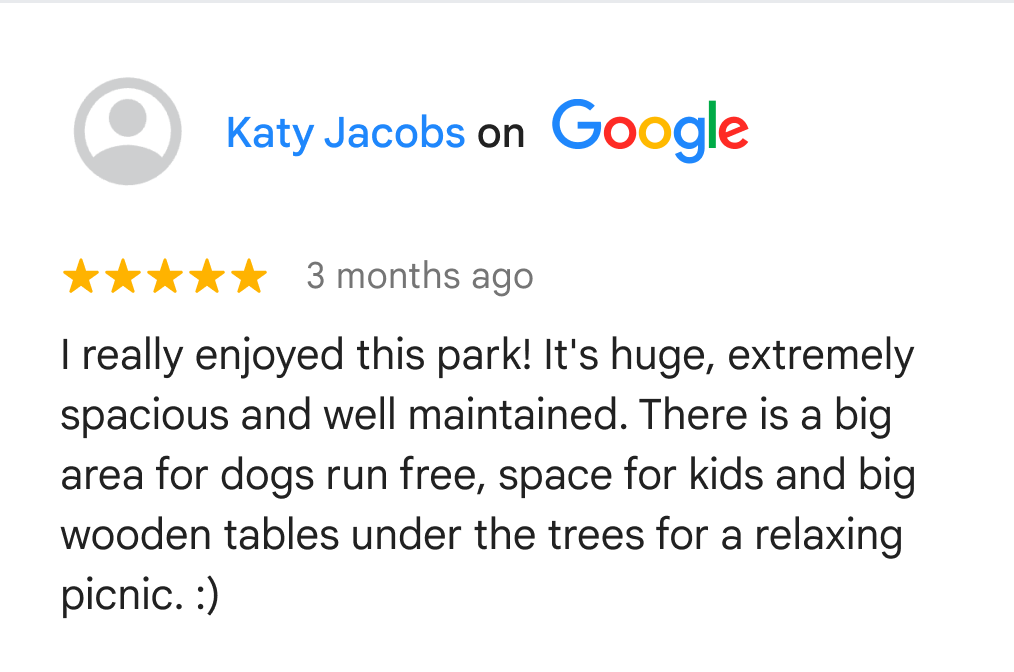
Google zaleca również wyświetlanie użytkownikom informacji o sposobie sortowania opinii.
Aby uzyskać dostęp do opinii:
Swift
// Define a Place ID. let placeID = "ChIJV4k8_9UodTERU5KXbkYpSYs" // Specify the place data types to return. let myProperties: [GMSPlaceProperty] = [.name, .website, .reviews] // Create the GMSFetchPlaceRequest object. let fetchPlaceRequest = GMSFetchPlaceRequest(placeID: placeID, placeProperties: myProperties) client.fetchPlaceWithRequest(fetchPlaceRequest: fetchPlaceRequest, callback: { (place: GMSPlace?, error: Error?) in if let error = error { print("An error occurred: \(error.localizedDescription)") return } if let place = place { let firstReview: GMSPlaceReview = place.reviews![0] // Use firstReview to access review text, authorAttribution, and other fields. } })
Objective-C
// Define a Place ID. NSString *placeID = @"ChIJV4k8_9UodTERU5KXbkYpSYs"; // Specify the place data types to return, including reviews. NSArray<GMSPlaceProperty *> *myProperties = @[GMSPlacePropertyName, GMSPlacePropertyWebsite,GMSPlacePropertyReviews]; GMSFetchPlaceRequest *fetchPlaceRequest = [[GMSFetchPlaceRequest alloc] initWithPlaceID:placeID placeProperties: myProperties]; [placesClient fetchPlaceWithRequest: fetchPlaceRequest, callback: ^(GMSPlace *_Nullable place, NSError *_Nullable error) { if (error) { // TODO: handle the error. NSLog(@"Error: %@", [error description]); } else { // Get first review. GMSPlaceReview *firstReview = [place reviews][0]; // Use firstReview to access review text, authorAttribution, and other fields. } }];
Wyświetlanie atrybucji firm zewnętrznych
Atrybucje dostawców zewnętrznych są podawane jako NSAttributedString obiekty zawierające treści i linki, które musisz zachować i wyświetlić użytkownikowi.
Zalecany sposób wyświetlania informacji o autorstwie to użycie znaku UITextView, ponieważ linki w informacjach o autorstwie muszą działać.
Aby linki działały, ustaw delegata w UITextView i ustaw metodę shouldInteractWithURL w UITextViewDelegate, aby zwracała YES.
Swift
... self.attributionTextView.delegate = self ... // MARK: - UITextViewDelegate func textView(textView: UITextView, shouldInteractWithURL URL: NSURL, inRange characterRange: NSRange) -> Bool { // Make links clickable. return true }
Objective-C
... self.attributionTextView.delegate = self; ... #pragma mark - UITextViewDelegate - (BOOL)textView:(UITextView *)textView shouldInteractWithURL:(NSURL *)url inRange:(NSRange)characterRange { // Make links clickable. return YES; }
Przykład atrybucji firmy zewnętrznej
Atrybucja zewnętrzna zwykle składa się z tekstu z linkiem. Na przykład:
Oferty Przykładowej Firmy
W powyższym przykładzie zakres tekstu Example Company jest objęty atrybutem NSLink.
Autouzupełnianie adresów użytkowników
Jeśli użytkownik końcowy korzysta z funkcji autouzupełniania w Aplikacji klienta, aby wpisać adres ulicy, a ten adres ulicy zostałby w pełni i dokładnie podany przez tego użytkownika końcowego bez autouzupełniania, wybrany przez niego adres nie podlega ograniczeniom dotyczącym treści w Mapach Google określonym w Umowie dotyczącej korzystania z Google Maps Platform. Ten wyjątek dotyczy tylko adresu wybranego przez użytkownika i wyłącznie w przypadku konkretnej transakcji tego użytkownika. Nie dotyczy listy sugerowanych adresów podawanych przez funkcję autouzupełniania ani innych treści Map Google. Ten wyjątek nie dotyczy żadnych funkcji wyszukiwania punktów POI ani adresów oferowanych przez inne usługi Google Maps Platform.

Na poprzednim obrazie lista adresów po lewej stronie nadal podlega ograniczeniom dotyczącym treści w Mapach Google. Gdy użytkownik wybierze adres, nie podlega on ograniczeniom dotyczącym treści w Mapach Google wyłącznie na potrzeby odpowiedniej transakcji użytkownika.

